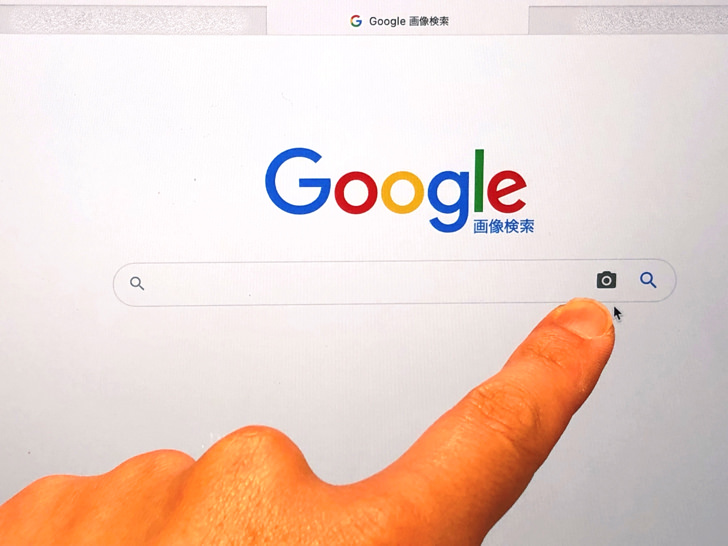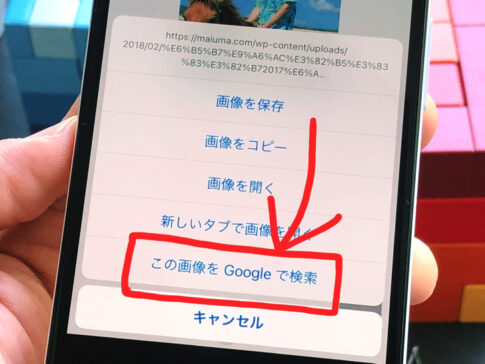こんにちは!iPhoneでもAndroidでも似た画像をよく探しているサッシです。
類似画像検索は使っていますか?これから初めてですか?
Googleのアプリ・サービスが基本ですがSafariでも探せるので、よ〜くやり方を知っておきましょう!
スマホ・パソコンを含め、このページでは以下の内容で「類似画像検索」について具体的に紹介しますね。
類似画像検索とは?スマホでもパソコンでもできる?
はじめに、類似画像検索の意味・特徴をハッキリさせましょう。
その名前の通り、類似画像検索とは「ある画像と同じような画像」をネット上で探せる機能です。
以下の2つのどちらの意味も含みますよ。
- 似ている画像
- 全く同じ画像
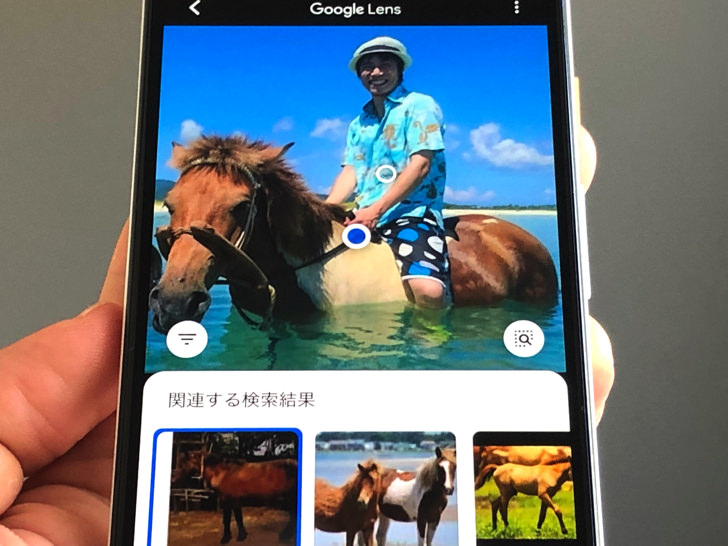
▲関連する検索結果
例えば、飼っているチワワちゃんの写真を類似画像検索にかけると、似たようなチワワちゃんの画像がいっぱい出てきます。
(=似ている画像)
もし検索にかけたその写真を過去に家族がブログにアップしていたとしますね?
すると、もちろんその写真も検索結果にヒットするわけです。
(=全く同じ画像)
類似画像検索はスマホでもパソコンからも使える機能ですよ。
具体的なやり方は次の章で紹介していきますね!
写真もイラストもok!似た画像を検索するやり方
意味・特徴がわかったところで、実際に類似画像検索をやってみましょう。
対象の画像は写真でもイラストでも大丈夫ですよ。
ネットで似た画像を検索するにはGoogleのサービスを使います。
ずばり以下の3つのやり方がありますよ!
- Google Chromeで長押し・右クリック
- Googleレンズ
- Google画像検索のページから
それぞれもう少し説明していきますね。
まず、1つはネット検索のwebブラウザ「Google Chrome」です。
ブログ・公式サイト・SNSなど、好きなページで好きな画像をGoogle Chromeで表示させてください。
表示させたら画像を長押しか右クリックすれば「この画像をGoogleで検索」のメニューが選べますよ。
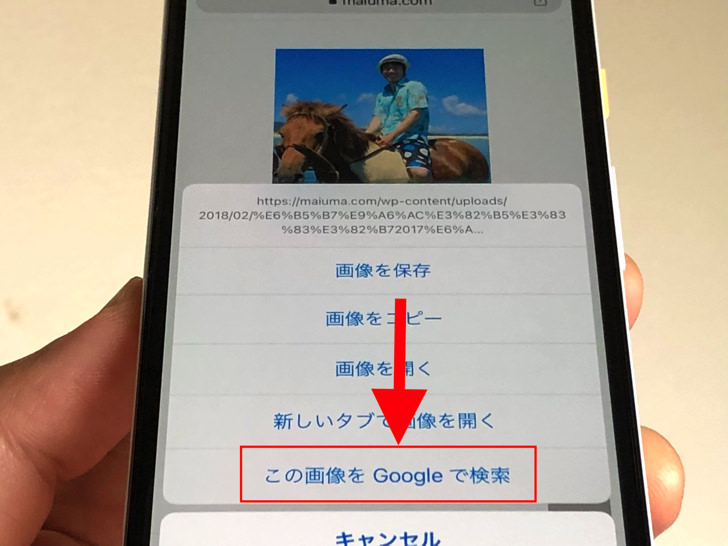
▲この画像をGoogleで検索
Androidスマホはもちろん、iPhone版のGoogle Chromeでも大丈夫ですよ!
もしくは「Googleレンズ」の機能でも可能です。
スマホに保存した画像や、カメラで撮影したての画像を検索にかけられちゃいます。
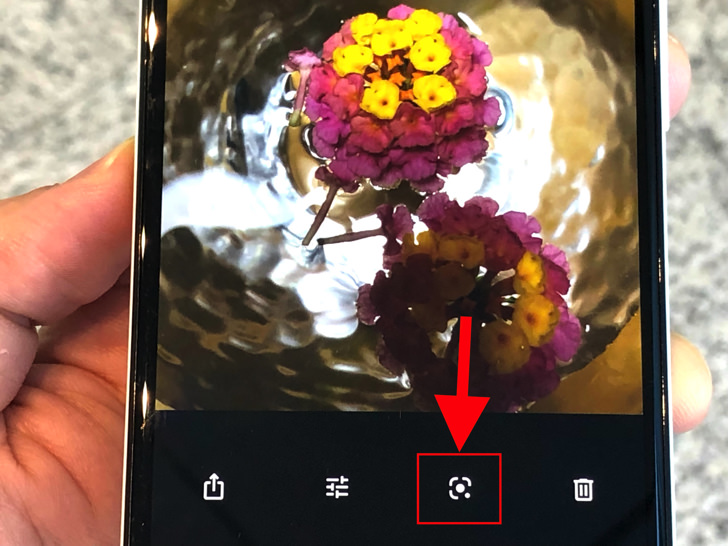
▲カメラのレンズマーク
iPhoneは「Googleフォト」か「Googleアプリ」のどちらかのアプリで可能です。
Androidはそれら2つに加えて「カメラ」「Googleアシスタント」「Googleレンズ」のアプリでも使えますよ。
GoogleレンズはPC版もテスト段階ですがリリースされています。
あとは「Google画像検索の公式ページ」ですね。
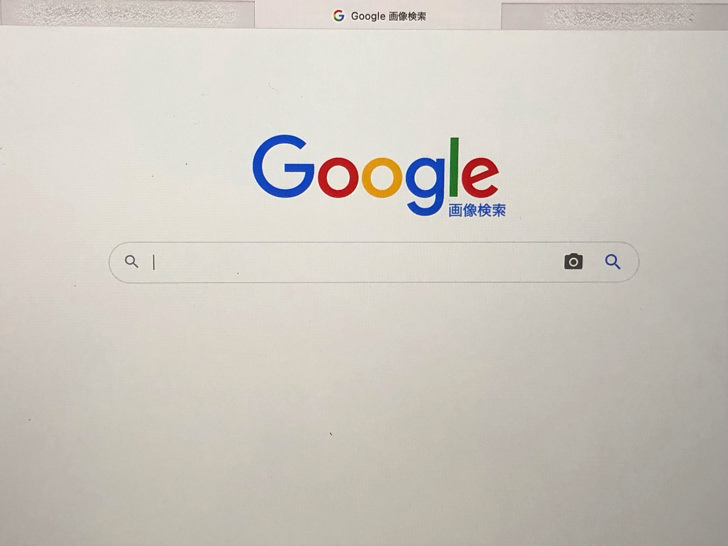
▲Google画像検索
ネット検索で「Google画像検索」と検索にかけてみてください。
そのまんまの名前のGoogle画像検索の公式ページに行けます。
そこに表示されているカメラマークをタップして好きな画像をアップすれば類似検索できますよ。
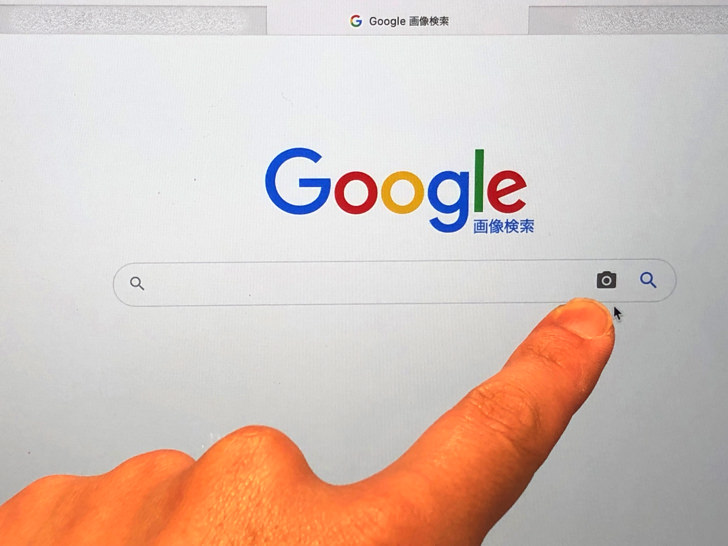
▲カメラマーク
Google画像検索の公式ページはGoogle Chrome以外からでも利用できます。
Safariなどのwebブラウザから検索してもokなんですよ!
スマホからもPCからも利用できるので、ぜひ一度は試してみてくださいね。
意外と便利ですよ。
まとめ
さいごに、今回の「類似画像検索」のポイントをまとめて並べておきますね。
- 似た画像も同じ画像も探せる
- スマホでもパソコンでもok
- ネット上の画像を検索にかけるならGoogle Chromeで表示させて長押し・右クリック
- 保存した画像を検索にかけるなら「Google画像検索」のページから
- 撮影してすぐならGoogleレンズが便利!
スマホをよく使うなら、大切な画像を残す対策はしっかりできていますか?
いつか必ず容量いっぱいになるか機種変するので、大切な思い出の写真・動画は外付けHDDに保存するのがおすすめです。
子どもや恋人とのちょっと見られたくない画像なども絶対に漏らさずに保存できますので。
(ネットにアップすれば流出のリスクが必ずあります)
ロジテックのスマホ用HDDならpc不要でスマホからケーブルを差して直接保存できるので僕はすごく気に入っています。
1万円くらいで1TB(=128GBのスマホ8台分)の大容量が手に入りますよ。